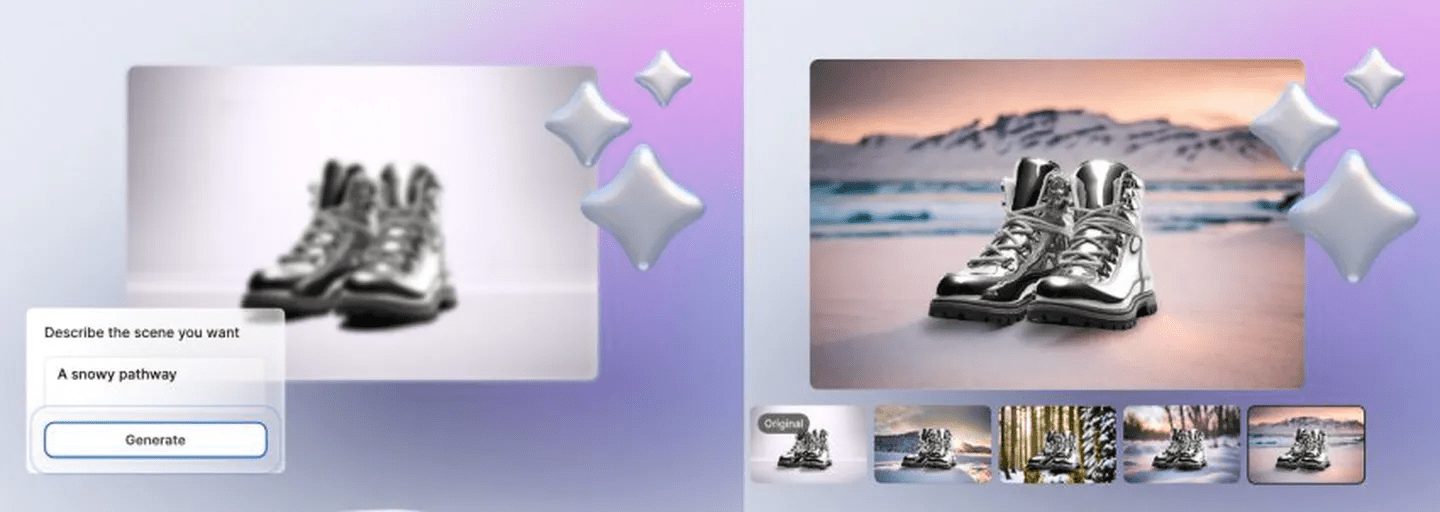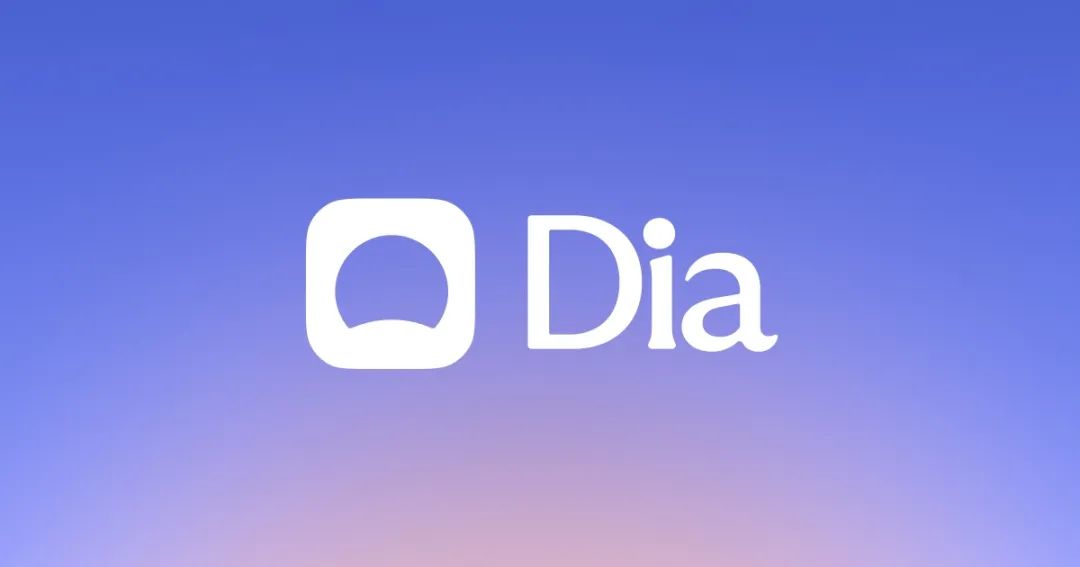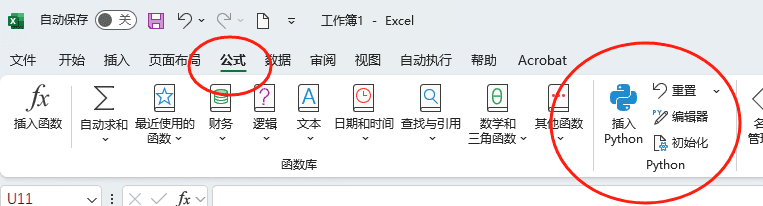Microsoft anuncia la beta pública de AI Shell, ya no hay miedo a equivocarse de comando
Nos complace anunciar Concha AI AI Shell mejora la funcionalidad de la IA para su shell, facilitando la interacción con la línea de comandos.AI Shell crea un shell interactivo que no sólo interactúa con una amplia gama de grandes modelos de lenguaje, sino que también proporciona un marco para construir sistemas personalizados bajo demanda. Los usuarios pueden interactuar con los agentes de IA a través del diálogo.
El proyecto AI Shell incluye:
- Shell de línea de comandos (
aish) Interfaz - Un marco para crear agentes de IA y otros proveedores de funciones auxiliares
- Módulo PowerShell para una integración profunda con PowerShell
- Agente de IA integrado para asistencia inmediata
Cada asistente de IA se denomina agente, y la versión inicial de AI Shell incluye dos agentes:
- Agente Azure OpenAI: Proporciona funciones auxiliares genéricas.Azure OpenAI Los agentes pueden utilizar cualquiera de los modelos de IA proporcionados por Azure OpenAI para una amplia gama de consultas, interpretación del lenguaje natural o generación de código. Si necesita más privacidad, gestión de la configuración del modelo o utilizar modelos entrenados con sus propios datos, puede conectarse a su despliegue de Azure OpenAI. Como alternativa, puede aprovechar los modelos de OpenAI.
- Copiloto en AzureEste agente Copiloto en Azure lleva la potencia de Azure directamente a su CLI. se centra en proporcionar funciones de asistencia centradas en la nube compatibles con la CLI de Azure y los comandos de Azure PowerShell para ayudarle a automatizar las tareas relacionadas con Azure. Para empezar a utilizar Copiloto necesita iniciar sesión en Azure a través de Azure CLI utilizando una cuenta con acceso a Azure Copilot.
El agente de Azure OpenAI requiere una configuración adicional para conectarse a su instancia de Azure OpenAI. Siga las instrucciones proporcionadas al iniciar el agente.
Dado que puede tener diferentes necesidades de comandos CLI, AI Shell proporciona un marco para que pueda crear sus propios agentes. Para obtener más información, consulte Creación de un proxy.
Uso e instalación de AI Shell
Sabemos que cada usuario de CLI tiene sus propias preferencias, por lo que AI Shell ofrece dos modos flexibles para adaptarse a su flujo de trabajo:
archivo ejecutable
Puede utilizar el intérprete de comandos AI como un ejecutable independiente, lo que le permite ejecutarse independientemente de cualquier intérprete de comandos. Esta configuración es ideal para los usuarios que desean una experiencia simplificada y sin dependencias.
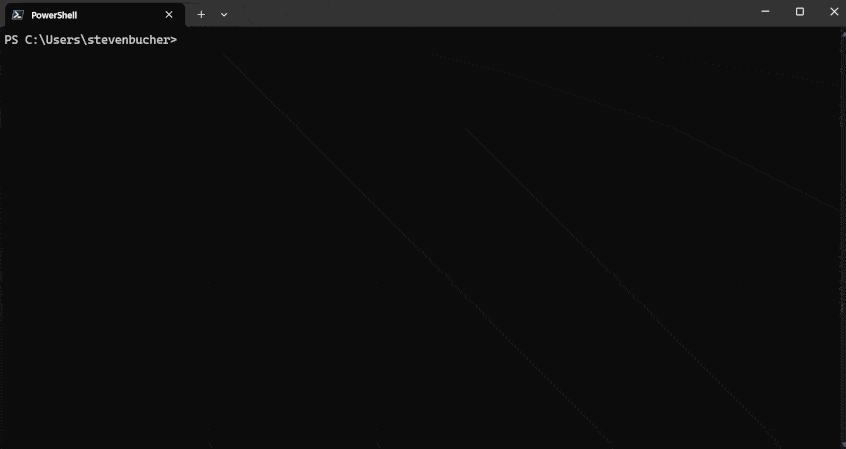
Integración paralela con PowerShell 7
Esta es la forma recomendada de utilizar AI Shell, ya que permite un flujo de trabajo ininterrumpido.AIShell módulos aish La herramienta se conecta a su sesión de PowerShell 7 para proporcionar una experiencia de usuario profundamente integrada.AI Shell se abre en una ventana lateral junto a la sesión de PowerShell 7, lo que permite una comunicación perfecta entre los paneles, y los resultados del chat se pueden pasar fácilmente a la sesión de PowerShell para su ejecución, mientras que el agente de AI se puede utilizar para resolver errores de PowerShell.
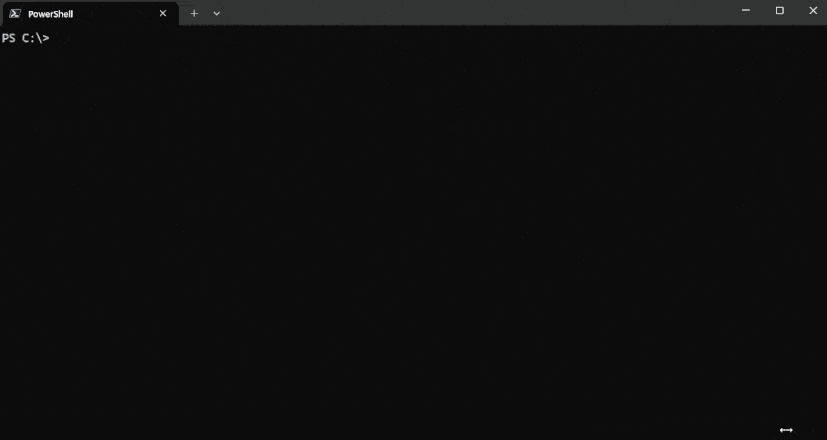
Instalación e inicio rápido
Hay una serie de requisitos del sistema que deben cumplirse para ejecutar el intérprete de comandos de IA.
AI Shell (aish) y AIShell Los módulos se descargan por separado. Para su comodidad, le proporcionamos un script que le ayudará a descargarlos e instalarlos.
Windows (ordenador)
Existen algunos requisitos previos para ejecutar AI Shell en Windows.
- Windows 10 o posterior
- PowerShell 7.4.6 o superior
- Terminal Windows
El siguiente script de instalación lo hará:
- comandante en jefe (militar)
aish.exeMontaje en$env:LOCALAPPDATA\Programs\AIShelly añádelo a tu RUTA. - comandante en jefe (militar) AIShell Instalación del módulo en la ruta de acceso del módulo
macOS
Ejecutar AI Shell en macOS requiere algunos requisitos previos.
- macOS v13 Ventura o superior
- PowerShell 7.4.6 o superior
- Aplicaciones del terminal iTerm2
En macOS, este script lo hará:
- comandante en jefe (militar)
aishEl ejecutable se instala en la carpeta/usr/local/AIShelly en/usr/local/bin/aishCrear un enlace simbólico - Debido a ciertas limitaciones, elAIShell El módulo no se instalará
Este script sólo está disponible para sistemas Windows y macOS. Los usuarios de Linux tendrán que seguir las instrucciones de instalación manual.
Para instalar AI Shell, ejecute el siguiente comando en una sesión PowerShell:
Invoke-Expression "& { $(Invoke-RestMethod 'https://aka.ms/install-aishell.ps1') }"
Para más información sobre la instalación manual, consulte Instalación manual de AI Shell.
Después de ejecutar el script de instalación, puede ejecutar Start-AIShell Empieza a usar AI Shell.
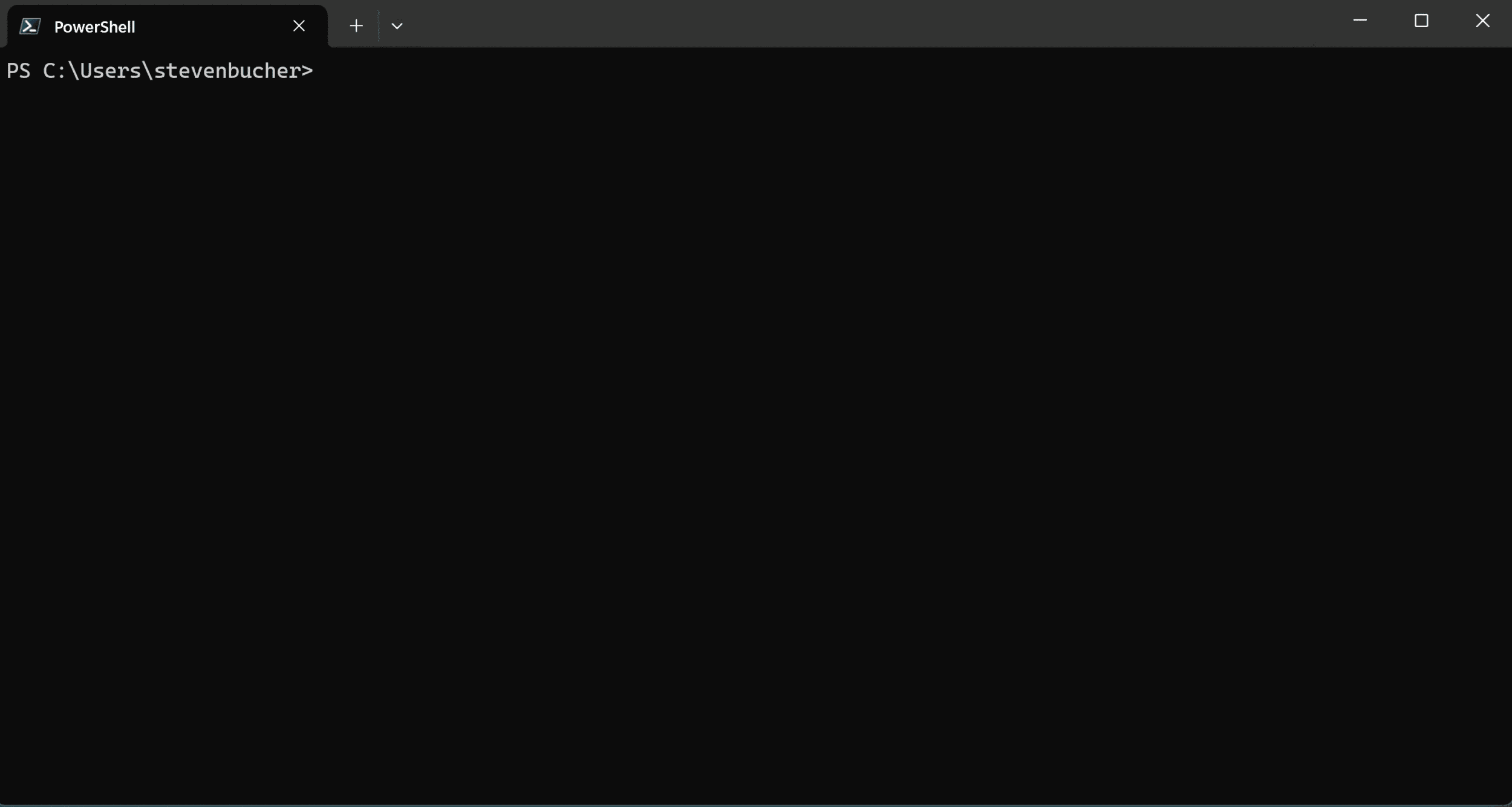
AI Shell se inicia como una experiencia paralela. Puede iniciar la Concha de la IA utilizando el botón @<代理名称> para cambiar de agente. Por ejemplo, para cambiar al agente Azure OpenAI, puede utilizar el comando @openai-gpt . Como alternativa, puede utilizar el comando @<代理名称> <问题> Envíe inmediatamente la pregunta al agente.
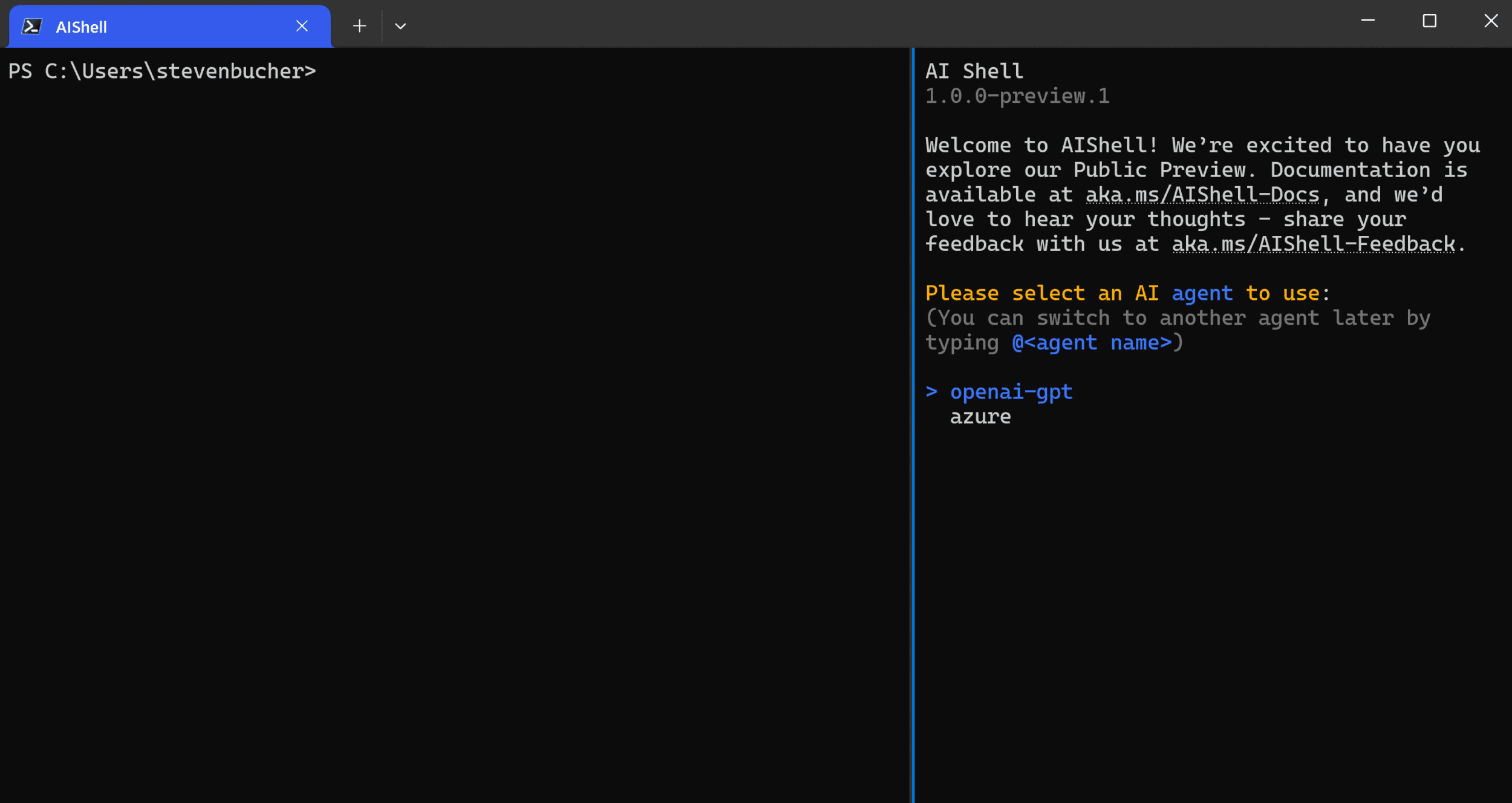
Inserción de código en una sesión de PowerShell 7
Copiar y pegar grandes cantidades de código puede ser molesto. el AI Shell hace esto con la función /code post facilita la inserción de código generado por AI directamente en una sesión de PowerShell 7. En AI Shell, ejecute /code post O utilice el método abreviado Ctrl+d, Ctrl+d para copiar el código en una sesión de PowerShell.
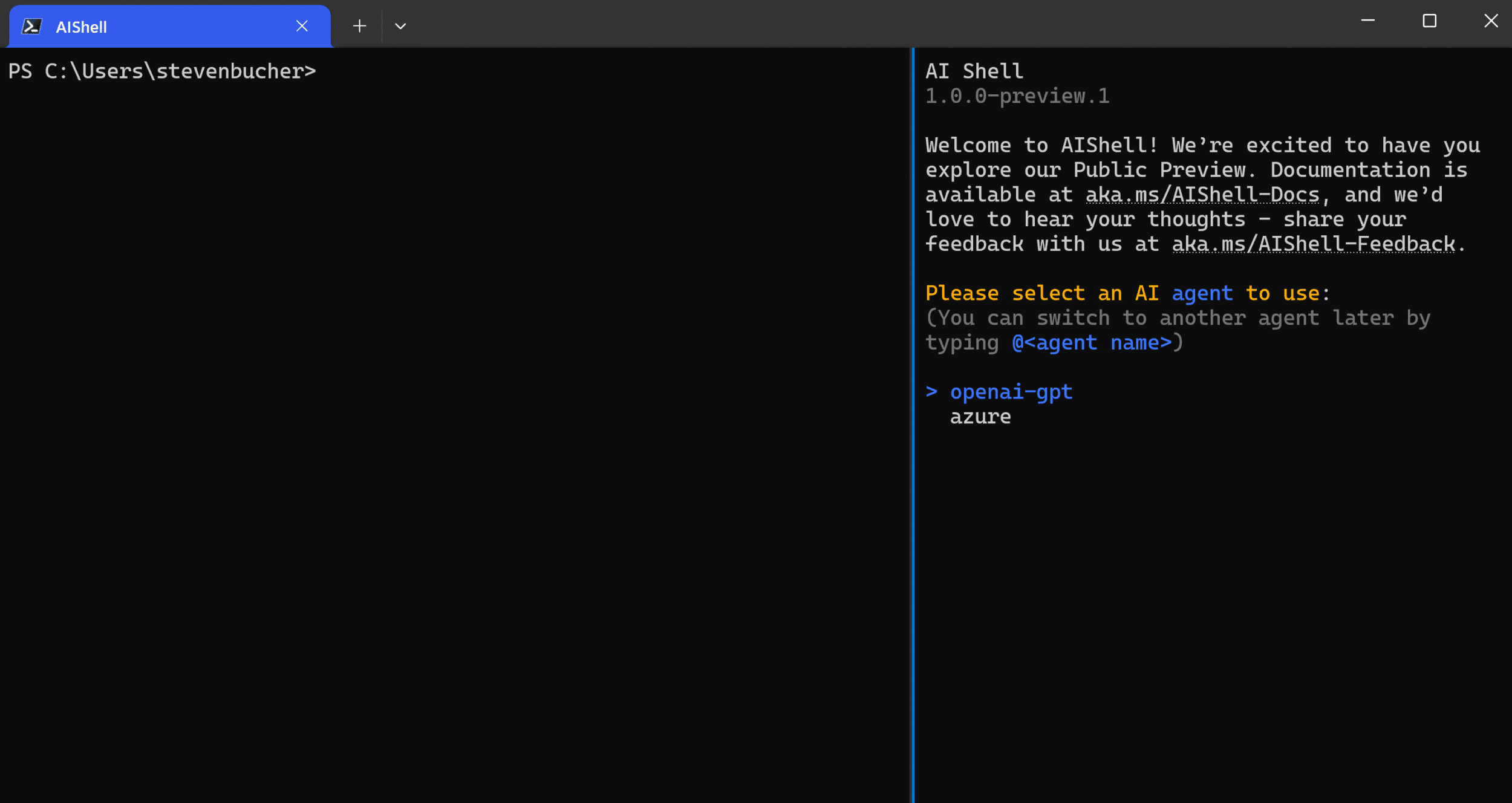
Si está familiarizado con PowerShell 7, probablemente también sabrá que la función Intellisense predictivo Función. Cuando reciba un comando de varios pasos en una respuesta de AI Shell, puede cargar fácilmente cada paso posterior en la caché de Predictive Intellisense.
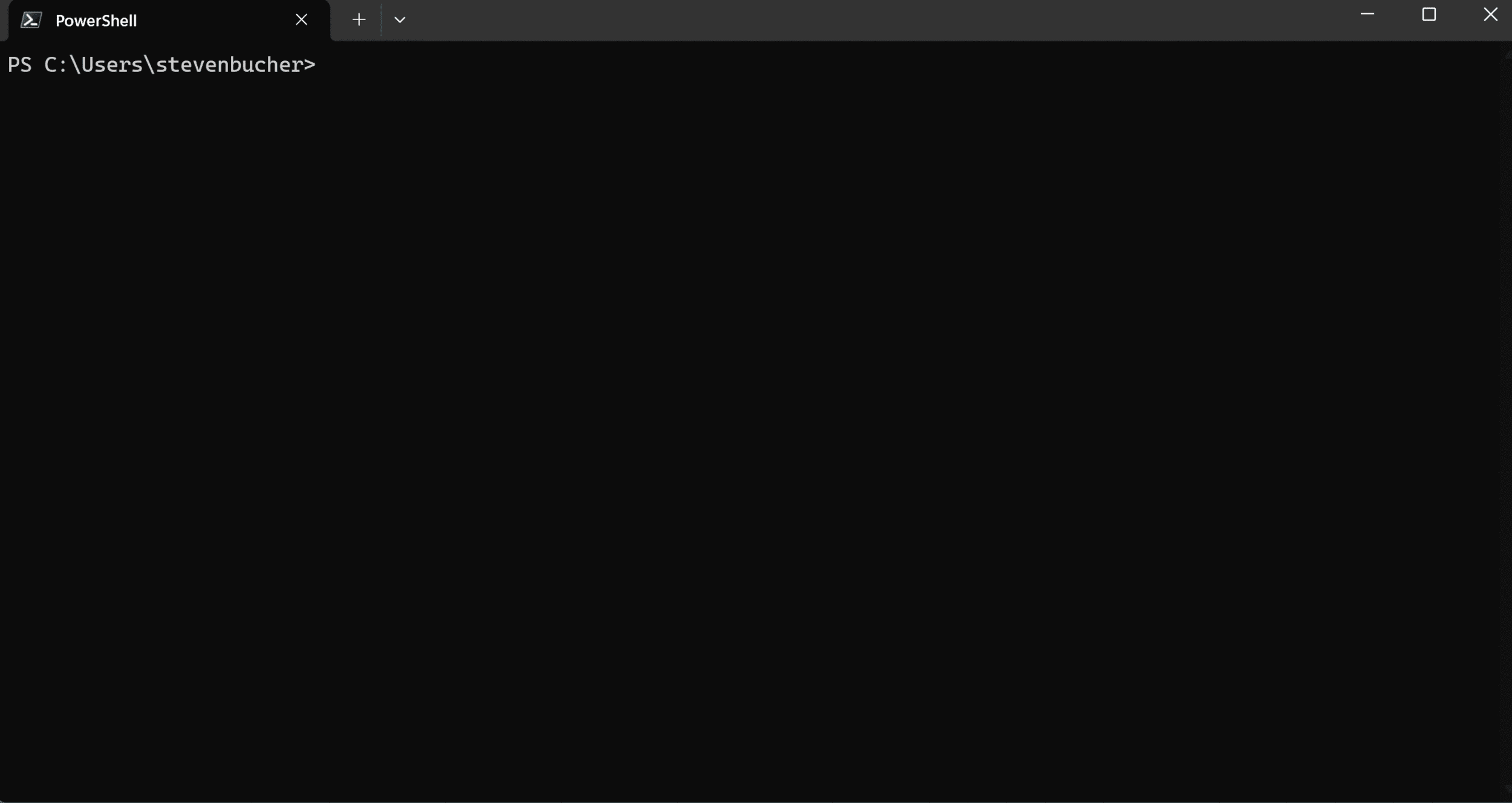
Resolución de errores más rápida
Si encuentra errores en su terminal de trabajo, puede utilizar la función Resolve-Error El cmdlet envía el error a una ventana AI Shell abierta para su resolución. Este comando pide al modelo de IA que le ayude a resolver el error.
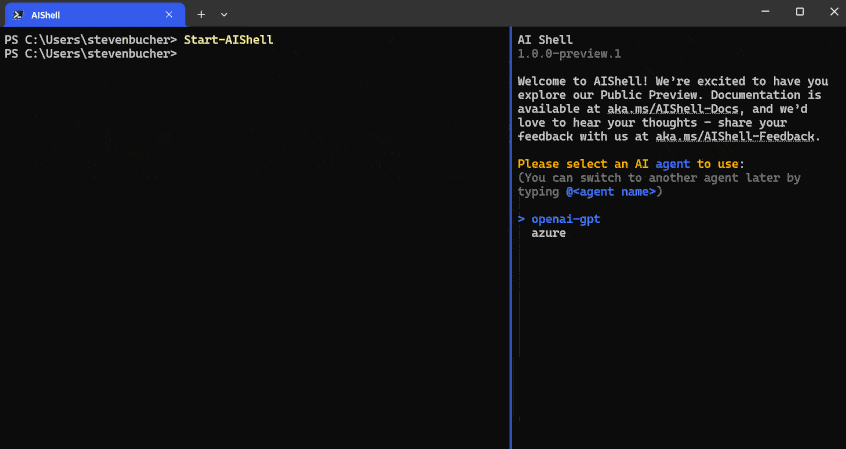
Llamada a AIShell desde PowerShell 7
Uno de los escenarios clave que queremos apoyar es la canalización de la salida de un comando a la AI Shell para obtener más información o para hacer preguntas acerca de los datos dados. Para ello se utiliza el Invoke-AIShell puede realizar esta operación fácilmente.
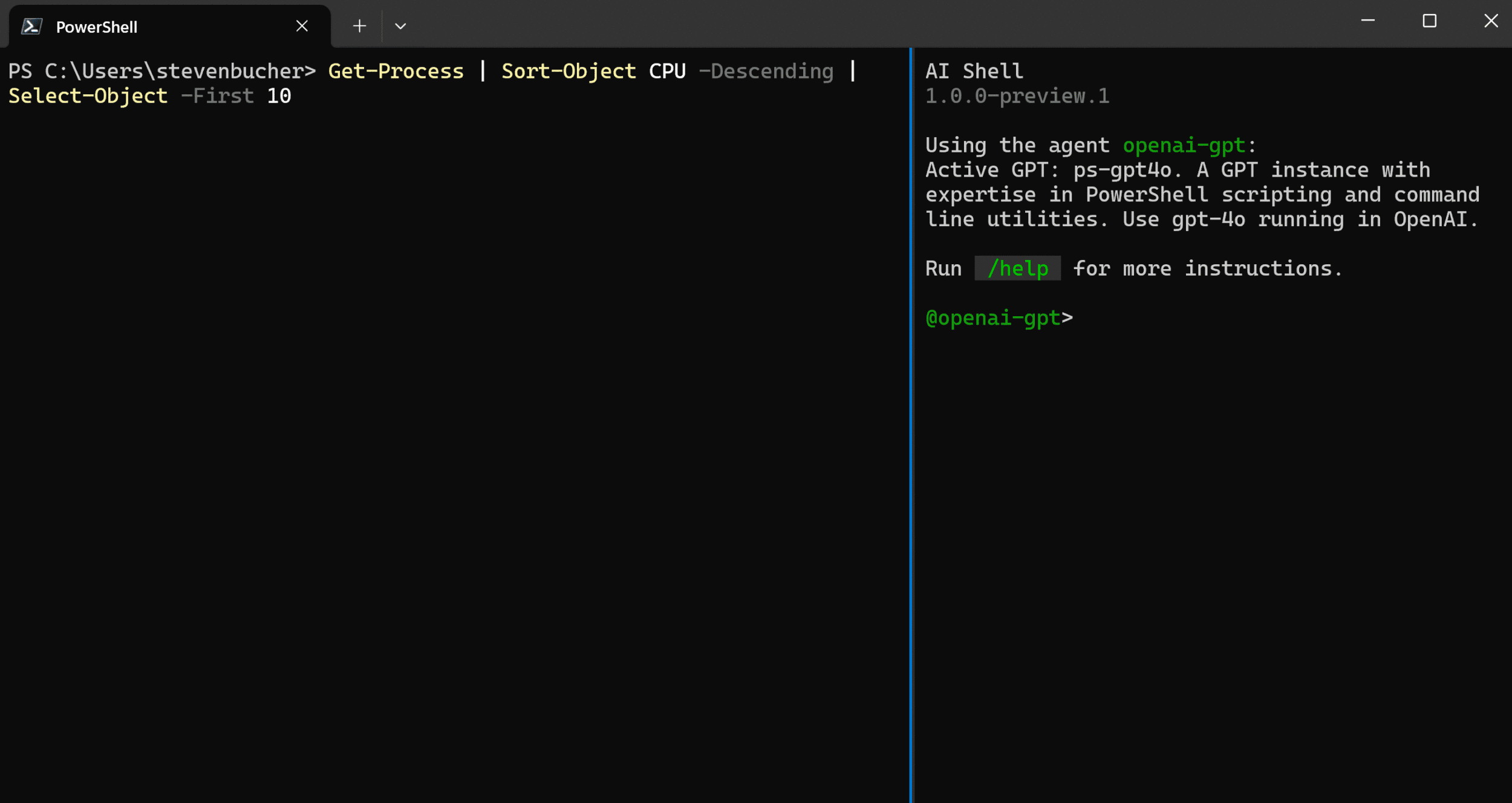
Invoke-AIShell Puede recibir información de la tubería, y también se puede utilizar para invocar directamente el agente de IA seleccionado en el Shell de IA sin cambiar de un lado a otro.
Algunos consejos adicionales para utilizar el AI Shell
El intérprete de comandos AI Shell dispone de comandos de chat y atajos adicionales para facilitar su uso. Para obtener una lista completa de los comandos de chat, consulte la sección Documentación de referencia de AI Shell.
| Enlace directo | comando | funcionalidad |
|---|---|---|
| Ctrl+d, Ctrl+c | /code copy | comandante en jefe (militar) propiedad Copie el fragmento de código generado en el portapapeles |
| Ctrl+ | /code copy | conectar a algn. con algo n Copie el fragmento de código generado en el portapapeles. |
| Ctrl+d, Ctrl+d | /code post | comandante en jefe (militar) propiedad Los fragmentos de código generados se publican en la aplicación conectada |
| Ctrl+d, | /code post | conectar a algn. con algo n El fragmento de código generado se publica en la aplicación conectada. |
Además, puede utilizar los siguientes atajos de teclado para cambiar entre paneles más fácilmente.
| Enlace directo | funcionalidad |
|---|---|
| Alt+FlechaDerecha | Mueva el cursor a la derecha del panel AI Shell. |
| Alt+FlechaIzquierda | Mueva el cursor al panel izquierdo de PowerShell. |
¿Por qué probar AI Shell?
AI Shell está diseñado para aquellos que quieren inteligencia y adaptabilidad desde la línea de comandos. Con soporte multi-agente, AI Shell se esfuerza por ser un asistente para cualquier herramienta CLI. Se beneficiará de funciones avanzadas de IA, una integración más profunda de las sesiones de PowerShell y un modelo extensible para obtener la ayuda que necesita.
Llamamiento a la acción
Esta vista previa pública es sólo el principio. Nos encantaría escuchar sus comentarios y puntos de vista para optimizar AI Shell para servir mejor a la CLI y la comunidad PowerShell. Descárgalo inmediatamente en PowerShell con el siguiente comando:
Invoke-Expression "& { $(Invoke-RestMethod 'https://aka.ms/install-aishell.ps1') }"
¡Asegúrate de explorar las capacidades de Copilot en Azure y los agentes Azure OpenAI para llevar la productividad de la línea de comandos al siguiente nivel! Agradecemos sus comentarios sobre la herramienta actual, y puede obtener más información en la sección aka.ms/AIShell-Feedback Regístrese para obtener acceso anticipado a las nuevas funciones.
© declaración de copyright
Derechos de autor del artículo Círculo de intercambio de inteligencia artificial Todos, por favor no reproducir sin permiso.
Artículos relacionados

Sin comentarios...